wps文本设置禁止复制粘贴的方法
使用wps word软件编辑文件后,有些文件可以被其他用户编辑,而有些文件只能查看而不能编辑。所以为了防止这类文件被编辑,我们会关闭它的复制粘贴功能,然后设置一个保护密码,这样没有密码的朋友就无法复制文件中的文字信息了!因为这个功能是隐藏的,有些用户不知道怎么设置。以下是边肖用wps文本为大家制作的操作教程。如果你需要这样的设置,可以按照以下步骤操作!

方法步骤:

Wps办公室新鲜版。
大小:65.38 MB版本:10.1.0.7106官方环境:WinXP、Win7、Win8、Win10、WinAll。
输入下载。
1.在计算机中打开wps软件,并使用:ctrl+n创建一个新文档。
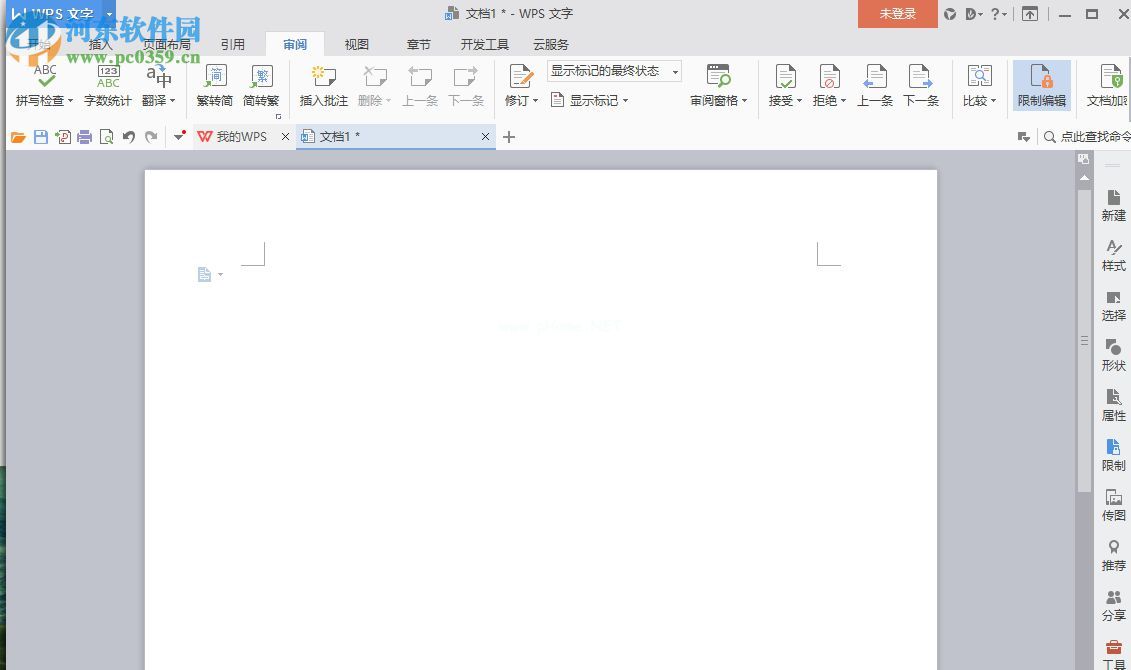
2.然后输入您需要保护的文本信息。输入后,我们可以看到此时可以选择文本。

3.然后用鼠标点击顶部的“查看”标签。

4.用鼠标单击标签下方的“编辑限制”图标。

5.点击后,右侧会弹出一个小窗口。
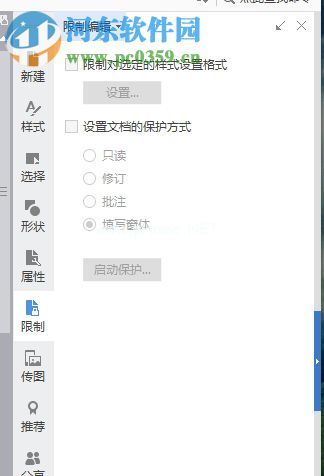
6.请在“设置文档保护方法”选项中选择“填写表格”列。

7.然后点击下面的“开始保护”按钮,然后设置文件的密码。

8.设置成功后,该文本无法被选中,即使右键菜单,也将全部为灰色。


9.移除保护状态非常简单。单击右上角的“停止保护”按钮,然后输入设置的密码。



根据这种方法,可以在文件中上下添加文本信息,但不能复制粘贴文本,可以阅读,不影响编辑。以上是边肖禁止在wps文本中复制粘贴的方法。希望对你有帮助!
版权声明:wps文本设置禁止复制粘贴的方法是由宝哥软件园云端程序自动收集整理而来。如果本文侵犯了你的权益,请联系本站底部QQ或者邮箱删除。

















